Nesvarbu, ar tai darbas, ar ne, kartais „Microsoft Windows 10“ reikia atidaryti kelis langus. Jei tuos langus atidarysite, tai daro daug lengviau.
Bet ką daryti, jei reikia atidaryti kelis langus? Kaip atidaryti kelis langus nepridėjus kito monitoriaus? Šie patarimai parodys, ką reikia padaryti, kad atidarytumėte tuos papildomus langus ir kaip juos perkelti.
Kaip įjungti „Snap Assist“.
Nesijaudinkite, „Snap Assist“ funkcija jau integruota į jūsų „Windows“ kompiuterį. Nereikia diegti jokios papildomos programinės įrangos. Turėsite įjungti šią funkciją, nes tai padės jums įdėti tuos langus tinkamoje vietoje, ji neįjungta pagal numatytuosius nustatymus.
Norėdami jį įjungti, eikite į:
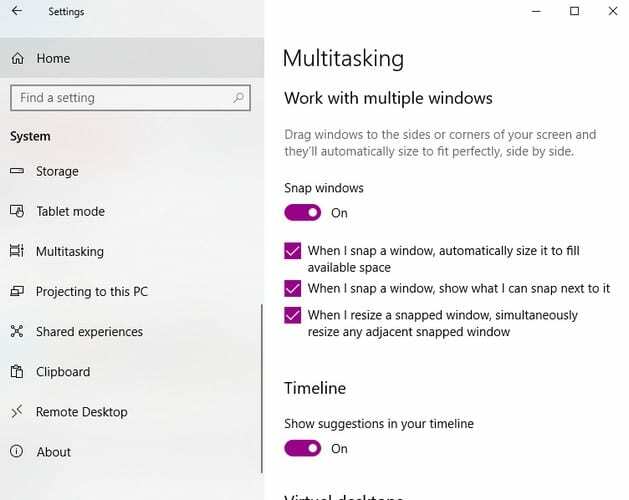
- Nustatymai
- Sistema
- Daugiafunkcinis darbas
Įjungę funkciją, atidarykite maždaug keturis langus. Nuvilkite vieną iš šių langų į kampą. Kai jis yra savo vietoje, galite naudoti „Windows“ ir rodyklių klavišus (nepaleisdami „Windows“ klavišą), kad galėtumėte atlikti veiksmus, pvz., kad langas užimtų visą ekrano pusę arba perkelti jį į kitą srityse.
Pakartokite šiuos veiksmus antrajam langui ir dėl to įjungta kampo užfiksavimo funkcija. Po to atsiras galimybė tilpti į likusį langą.
Kaip atidaryti du langus vienas šalia kito
Įjungus kompiuterį automatiškai atsidaro vienas langas. Norėdami sumažinti lango dydį, spustelėkite kvadratą viršutiniame dešiniajame lango kampe.
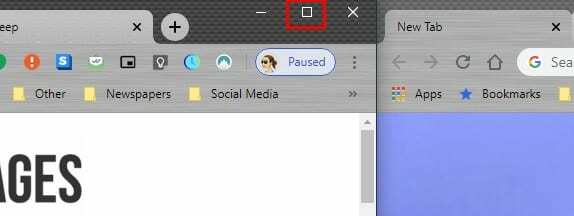
Padėkite langą abiejose ekrano pusėse. Dabar užveskite žymeklį ant lango kampo ir spustelėkite, tada vilkite jį, kad sureguliuotumėte dydį. Kai nustatysite vieną langą, spustelėkite tris taškus, esančius viršuje dešinėje, ir pasirinkite parinktį Atidaryti naują langą.
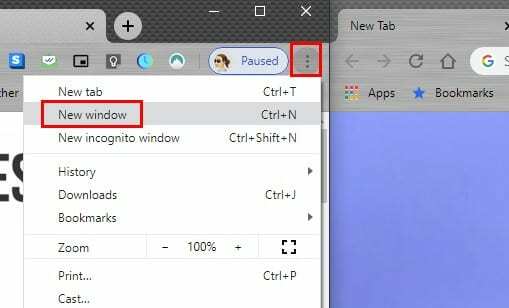
Kai pasirodys naujas langas, vadovaukitės tomis pačiomis reguliavimo instrukcijomis, kurias darėte pirmajam. Uždėję žymeklį ant lango kampo, pastebėsite, kaip žymeklis pasikeis į dvipusę rodyklę. Kai tai atsitiks, spustelėkite ir nepaleisdami vilkite langą iki norimo dydžio.
Norėdami pridėti trečią langą, spustelėkite langą, kurio dydį norite sumažinti, ir paspauskite „Windows“ ir aukštyn klavišą. Jei turite atidarytų langų, matysite juos likusioje tuščioje vietoje.
Aplink pasirinktą langą bus baltas rėmelis. Norėdami pasirinkti tą, paspauskite Enter. Jei norite pasirinkti kitą, naudokite rodyklių klavišus, kad pereitumėte tarp jų.
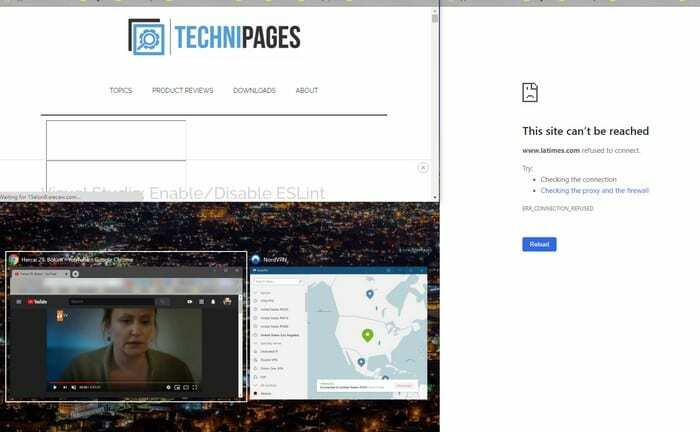
Rankinis „Windows“ ekrano padalijimo būdas
Jei nenorite naudotis „Snap“ funkcija, visada galite tiesiog atidaryti tiek langų, kiek jums reikia, ir įdėti juos į atitinkamus kampus. Uždėjus žymeklį ant lango krašto, žymeklis pavirs dvipuse rodykle, kuri padės reguliuoti dydį.
Išvada
Atidarius daugiau nei vieną langą viskas gali būti daug lengviau. Ypač jei tai, ką darote, yra susiję su darbu, atidarę kelis langus galite lengvai palyginti dalykus. Kiek langų paprastai turite atidarę? Praneškite man toliau pateiktuose komentaruose.